Win10大白菜系统下载自带拼音输入法如何添加自定义短语
全新的win10 u帮忙系统下载自带有微软拼音输入法,不过不少用户觉得该输入法太过于简单,因为它连设置自定义短语的功能都没有。其实,界面没有设置功能不代表不能设置。下面,小编就给大家分享Win10萝卜家园装机版系统自带拼音输入法添加自定义短语的具体方法。
具体方法如下:
1、在win10中有一个文件夹,是专门输入词组用的C:\Windows\InputMethod\CHS 如下图:
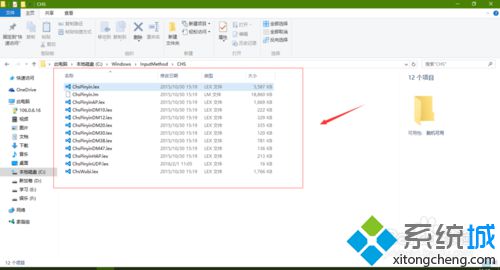
2、这时候需要一款软件vscode来打开这个文件中的文件。(下载地址)
3、在打开的CHS 文件夹中打格式应该是 ‘缩写,位置=短语内容’ 添加一个试试 ‘s’j,1=%yyyy%%MM%’ 提示权限不够开ChsPinyinUDP.lex,直接在文件的末尾添加。
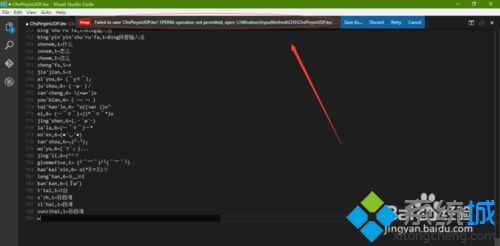
4、就需要更改文件的权限,点击右键属性ChsPinyinUDP.lex,将权限更改为完全控制。
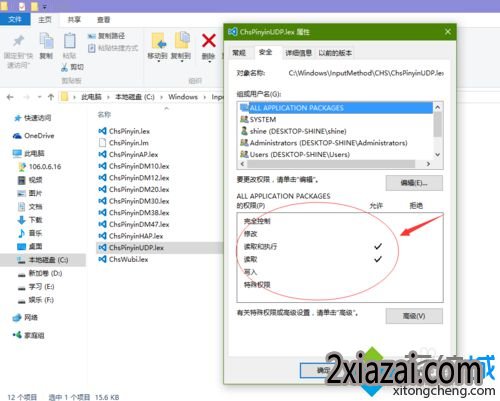
5、可能无法更改成功发现添加上面是灰色,无法操作,这时候只有一个Trustedinstaller,想获得这样的权限有一种方法:
Windows Registry Editor Version 5.00
[HKEY_CLASSES_ROOT\*\shell\runas]
@="获取TrustedInstaller权限"
[HKEY_CLASSES_ROOT\*\shell\runas\command]
@="cmd.exe /c takeown /f \"%1\" && icacls \"%1\" /grant administrators:F"
"IsolatedCommand"="cmd.exe /c takeown /f \"%1\" && icacls \"%1\" /grant administrators:F"
[HKEY_CLASSES_ROOT\Directory\shell\runas]
@="获取TrustedInstaller权限"
"NoWorkingDirectory"=""
[HKEY_CLASSES_ROOT\Directory\shell\runas\command]
@="cmd.exe /c takeown /f \"%1\" /r /d y && icacls \"%1\" /grant administrators:F /t"
"IsolatedCommand"="cmd.exe /c takeown /f \"%1\" /r /d y && icacls \"%1\" /grant administrators:F /t"
保存为.reg文件后双击导入注册表就会获取Trustedinstaller 完全权限,右键发现多了一个选项。
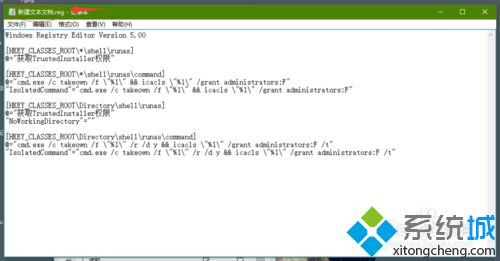
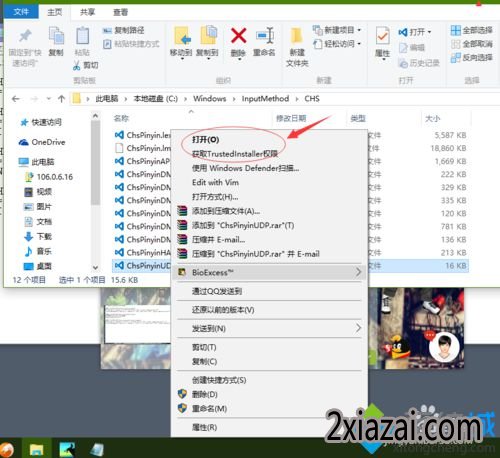
6、再次打开ChsPinyinUDP.lex,重新编辑这个文件进行保存,发现并未保存,重新注销后,发现词组就可以用啦。
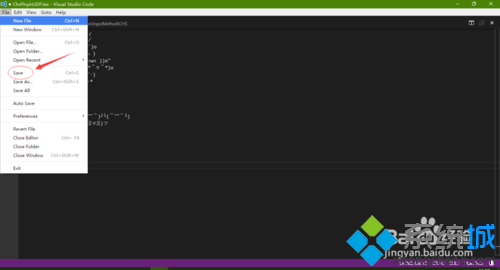
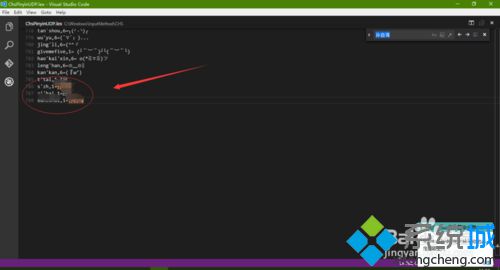
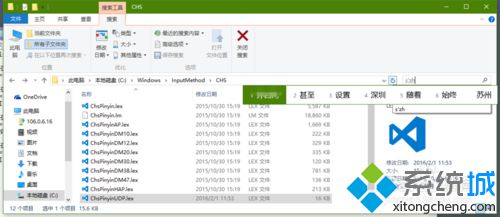
通过上述步骤操作,我们就能给Win10白云系统下载自带的微软拼音输入法添加自定义短语了。感兴趣的用户,不妨按照上述步骤自己手动操作看看!
- win10 64位企业版系统下载
- 番茄花园Win10 2019.10 64位 万能装机版
- 雨林木风Ghost Win10 X64位 经典专业版 2020.08月(绝对激活)
- 系统之家Ghost Win10 X64 极速体验版 V2016.04
- 电脑公司Ghost Win10 x64位 稳定极速版2017v04(绝对激活)
- 系统之家Win10 官方2021新年春节版64位
- win10 32位企业版系统下载
- 新萝卜家园Ghost Win10 x32位 绿色装机版2017V11(无需激活)
- 老毛桃Ghost Win10 32位 旗舰装机版 2016年07月
- 电脑公司Ghost Win10 x32位 可靠装机版2017.12(永久激活)
- 番茄花园Ghost Win10 32位 珍藏稳定版V201801(永久激活)
- 新萝卜家园Win10 32位 经典装机版 2020.07
- 相关推荐
- 小编推荐
- 装机狗w10系统启动后黑屏时间很长的应对措施
- Win8.1 IE flash插件不可用怎么办?如何时修复Flash Player 插件
- 联想Win8电脑磁盘GPT格式更改为MBR的方法
- 电脑公司windows10旗舰版系统蓝牙功能的开启方法
- win10系统桌面壁纸 讓技术员联盟Win10桌面壁纸变成炫酷
- W10系统窗口排列怎么设置 修改技术员联盟W10系统窗口排列的方法
- 让windows10 32位旗舰版电脑也能一键退出USB设备的安全设置
- Win10 10041仍然没有包含斯巴达Spartan浏览器
- Win7系统更改或删除文件提示需要Trustedinstaller提供的权限解决
- 深度完美W10系统怎么看cpu温度?系统查看cpu温度的方法
- win10企业版系统专栏
 win10深度装机大师系统下IPV6无法正常连接怎么办?windows10技术win10深度装机大师系统下IPV6无法正常连接怎么办?windows10技术
win10深度装机大师系统下IPV6无法正常连接怎么办?windows10技术win10深度装机大师系统下IPV6无法正常连接怎么办?windows10技术 教你如何让老友纯净版Win10查看更便利教你如何让老友纯净版Win10查看更便利
教你如何让老友纯净版Win10查看更便利教你如何让老友纯净版Win10查看更便利 升级win10后无法打开ppt怎么办?win10豆豆系统下载不能打开ppt的升级win10后无法打开ppt怎么办?win10豆豆系统下载不能打开ppt的
升级win10后无法打开ppt怎么办?win10豆豆系统下载不能打开ppt的升级win10后无法打开ppt怎么办?win10豆豆系统下载不能打开ppt的 升级windows10蜻蜓系统下载后电脑会自动开机的解决方案升级windows10蜻蜓系统下载后电脑会自动开机的解决方案
升级windows10蜻蜓系统下载后电脑会自动开机的解决方案升级windows10蜻蜓系统下载后电脑会自动开机的解决方案 你不知不知提升效率的win10魔法猪系统八个快捷键你不知不知提升效率的win10魔法猪系统八个快捷键
你不知不知提升效率的win10魔法猪系统八个快捷键你不知不知提升效率的win10魔法猪系统八个快捷键 风林火山win7系统如何删除临时账户?风林火山win7系统如何删除临时账户?
风林火山win7系统如何删除临时账户?风林火山win7系统如何删除临时账户? 老毛桃镜像win10系统如何发射WiFi信号老毛桃镜像win10系统如何发射WiFi信号
老毛桃镜像win10系统如何发射WiFi信号老毛桃镜像win10系统如何发射WiFi信号 技术员处理win10下打开QQ2d桌球失败win10无法玩QQ2d桌球的步骤?技术员处理win10下打开QQ2d桌球失败win10无法玩QQ2d桌球的步骤?
技术员处理win10下打开QQ2d桌球失败win10无法玩QQ2d桌球的步骤?技术员处理win10下打开QQ2d桌球失败win10无法玩QQ2d桌球的步骤? Windows10好用系统下载取消任务栏最近打开项的方法Windows10好用系统下载取消任务栏最近打开项的方法
Windows10好用系统下载取消任务栏最近打开项的方法Windows10好用系统下载取消任务栏最近打开项的方法 萝卜家园演示微软在游戏开发者大会透露win10游戏模式细节:提升游戏萝卜家园演示微软在游戏开发者大会透露win10游戏模式细节:提升游戏
萝卜家园演示微软在游戏开发者大会透露win10游戏模式细节:提升游戏萝卜家园演示微软在游戏开发者大会透露win10游戏模式细节:提升游戏
- 系统教程文章推荐
- U启动win7系统电脑玩游戏不能全屏该怎么办?【图文教程】
- 设置深度技术win10系统截图按顺序排列显示的技巧
- 旗舰版windows10下妙用WORD 2010编制个性信封的本事
- 黑云w10无法选择下拉菜单选项的应对办法
- 升级到win8.1无法打开网页怎么办?
- 中关村W10系统如何优化电脑提示内存不足问题
- 云骑士windows10新版17120推送:正式版v18034月发布
- Win10家庭版预览版更新下载速度慢的解决方法
- Win10 IE11登录交行网银崩溃了怎么办?
- WINDOWS7 32位系统中删除CH图标的技术
- 解决W10系统断电后出现蓝屏代码0x000000f4的方法
- 帮您还原微软宣布pC用户4月5日期可手动安装win10创意者更新正式版的
- 总裁Win10系统系统玩游戏经常弹出 显示器驱动程序已经停止响应,
- 太平洋Win10系统Software Protection服务无法启动怎么解决?
- Win7旗舰版64位系统隐藏C盘图文教程
- 番茄家园旗舰版Win10系统中各大浏览器的使用比率
- 找回新萝卜家园W10系统中消失了的u盘盘符
- 白云端Win10下自定义光标粗细的方法
